Ein TSNmeeting in einem Webbrowser einrichten
1. Schritt: Das TSNmeeting einrichten
1. Geben Sie in Ihrem Webbrowser die Adresse meeting.tsn.at ein.
2. Geben Sie einen Namen für Ihr Meeting ein und klicken Sie auf "Los". Wenn Sie mehrere unterschiedliche Meetings anlegen wollen, sollten die einzelnen Namen aussagekräftig sein, damit Sie diese nicht verwechseln. Bei der Wahl der Konferenznamen sollten Sie beachten, dass prinzipiell jede_r mit Kenntnis eines Konferenznamens am TSNmeeting teilnehmen kann, vor allem wenn kein Passwort vergeben ist. Sie müssen also überlegen wieviel Komfort (einfache Namen, wie etwa "Schulname_2a_Fach") oder Sicherheit (komplizierte Namen ohne Muster, wie etwa "s5KzfMR4w") Sie bei Ihrem TSNmeeting haben möchten. Der Konferenzname darf keine Sonderzeichen (wie etwa / oder "" oder dergleichen) enthalten.
3. Bei der ersten Nutzung werden Sie gefragt, ob die Anwendung auf ihr Mikrofon/Kamera zugreifen darf. Stimmen Sie dem zu.
4. Sie werden jetzt aufgefordert einen Namen anzugeben. Geben Sie einen passenden Namen ein.
2. Schritt: Ein Passwort vergeben (nicht zwingend notwendig aber empfohlen)
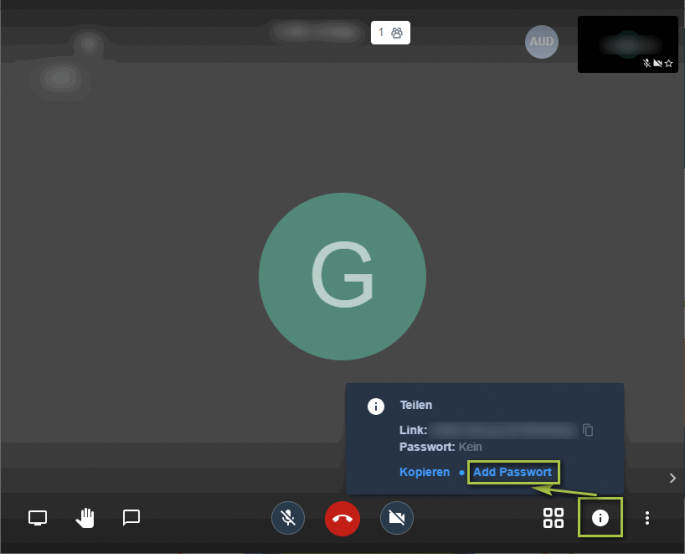
Klicken Sie auf das "i" und dann auf "Add Passwort". Geben SIe dann ein Passwort ein und drücken Sie die "Eingabetaste". Jetzt sollte Ihr Passwort erscheinen und anstelle von "Add Passwort" sollte jetzt "Remove Passwort" stehen.
3. Schritt: Zum TSNmeeting einladen
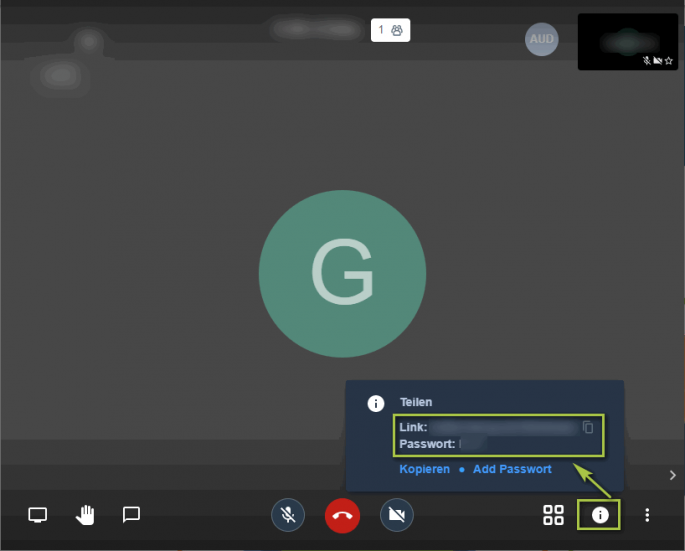
Klicken Sie auf das "i". Hier sehen Sie jetzt den Link zu Ihrem TSNmeeting und das notwendige Passwort, falls Sie eines gesetzt haben. Diese müssen Sie an die Teilnehmer_innen des TSNmeetings weiterleiten.